光影魔术手是一款操作方便的图像编辑处理软件,具有批量处理图片的优势和特点。本文小编来教大家如何在光影魔术手软件中自由拼接多张图片。

1、首先我们需要从电脑中双击光影魔术手软件图标,以打开应用程序并进入到图片编辑区域中。
2、在界面左上角点击【打开】选项,从放置图片的文件夹中选择目标图片素材,导入到工作区域中。

3、在上方的菜单功能栏中,选择【拼图】图标以展开下拉菜单列表,可以看到其中包含了“自由拼图、模板拼图、图片拼接”三种拼图方式。
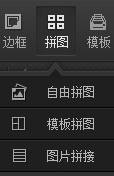
4、选择【自由拼图】选项,以打开自由拼接图片效果设置面板。
5、在界面左上角点击【添加多张图片】选项,可以在目标文件夹中选择添加两张或以上数量的图片素材。
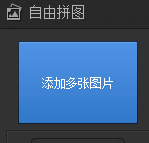
6、设置背景
· 点击“画布设置”选项,在面板中可以任意选择设置画布颜色、画布图案背景效果。
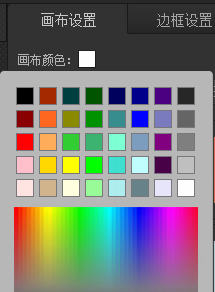
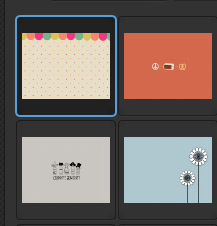
7、调整图片
· 设置好拼图背景后,点击左侧的图片缩略图,直接拖拽到背景上,并放置到合适的位置。
· 选中图片,可以在右下角的“图片操作”列表中,水平或垂直翻转图片。
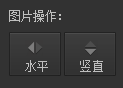
· 点击图片右下角的旋转按钮,可以任意旋转图片的倾斜角度。
· 选中图片,在右上角点击“边框设置”选项,可以给图片任意添加边框效果。
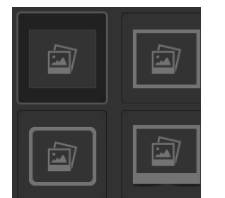
以上就是关于如何在光影魔术手软件中自由拼图的方法和步骤,学习并掌握关于软件拼图功能的设置调整技巧,即可快速将多张图片处理出自由拼接的效果。

